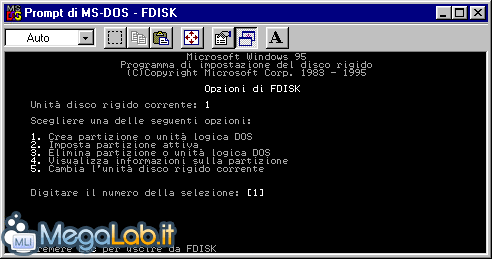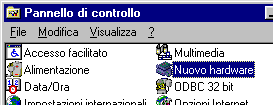Canali
Ultime news

Ultimi articoli
 Le ultime dal Forum |

Correlati TagPassa qui con il mouse e visualizza le istruzioni per utilizzare i tag!
windows (1)
, reinstallazione (1)
.
Come partizionare l'hd (solo in caso di dischi nuovi)Verificato il funzionamento del dischetto di boot non resta che riavviare a dischetto inserito e aspettare che il sistema faccia il boot da A: . A questo punto si può procedere alla partizione dell'hd. Digitare al prompt "FDISK", comparirà subito l'avviso di installazione del supporto per unità di grandi dimensioni. Si tratta in altre parole della fat32, che a suo tempo spinse molti utenti di win95 versione A a optare per la nuova relase. In pratica la fat32 permette non solo di gestire dischi più grandi di 2 GB, ma anche e soprattutto di risparmiare molto spazio sull'hd, organizzandolo in cluster più piccoli (4kb) rispetto alla fat16. Non è il caso qui di dilungarsi su questioni tecniche tra l'altro particolarmente interessanti, ad ogni modo se avete un hd più grande di 512 MB digitate S alla domanda (in pratica digiterete sempre S, considerato che gli hd di dimensioni inferiori sono ormai reperti storici). Si deve poi eliminare la partizione attiva digitando 3 e successivamente 1 (elimina partizione dos primaria). Se l'hd era già stato partizionato precedentemente occorre necessariamente eliminare anche la partizione estesa digitando 2 nell'apposito menu.
Il sistema dovrebbe adesso avvertire che il proseguimento dell'operazione porterà alla perdita di tutti i dati memorizzati sul supporto. Voi, che naturalmente avrete fatto tutte le vostre belle copie di backup dei dati, non avrete niente da temere, quindi rispondete sicuri e tranquilli di sì. Adesso il sistema procede automaticamente alla formattazione della partizioni appena realizzate e contemporaneamente alla creazione della fat32. Si deve aspettare che la formattazione termini per poi poter impostare la partizione attiva (scegliere la primaria) sempre attraverso FDISK (scelta 2). Si deve tenere in considerazione che il CD ROM non occupa più adesso l'unità D, come prima, ma la E oppure unità successive a seconda del numero di partizioni creato (nel mio caso ad esempio F). Non resta che riavviare col dischetto inserito e procedere alla installazione di win95. Installazione vera e propriaQuesta è probabilmente la fase più semplice e automatizzata di tutto il procedimento. Infatti al prompt basta andare sull'unità del CD ROM digitando E: oppure un'altra lettera, a seconda del numero delle partizioni create. Non appena siete sul CD ROM, non resta che dare il SETUP (e: setup) e l'installazione partirà da sola. Verranno chieste adesso alcune informazioni necessarie al sistema per verificare che la copia in vostro possesso non sia illegale (il CD-key, non molto funzionale allo scopo tra l'altro) e per permettere la corretta configurazione del sistema stesso. Ci sarà una fase di rilevamento hardware, un'altra di copia dei file di sistema, poi sarà chiesto di riavviare il sistema e si procederà alla definitiva configurazione col primo avvio di win95. Lasciate che il sistema termini le operazioni finali di configurazione necessarie e poi procedete pure all'installazione di tutti i driver delle vostre periferiche. Questo nel caso in cui i driver forniti con win95 siano più vecchi di quelli a vostra disposizione o, soprattutto, nel caso in cui siano mancanti e il sistema non riesce quindi a vedere la periferica. Basta accendere la periferica e riavviare il sistema (nel caso sia plug and play), win95 procederà da solo a rilevarla e chiederà l'apposito driver disk (floppy o CD). Nel caso in cui la periferica non sia plug and play si dovrà procedere attraverso il PANNELLO DI CONTROLLO e da qui su NUOVO HARDWARE. Partirà quindi la procedura guidata di installazione che vi chiederà al momento opportuno i file necessari.
Per le schede video la procedura è leggermente diversa: dovete andare su PANNELLO DI CONTROLLO SCHERMO IMPOSTAZIONI PROPRIETÀ AVANZATE CAMBIA DISCO DRIVER e specificare la cartella contenente i driver in vostro possesso. Eccoci quindi con un bel sistema operativo (dire bello è comunque soggettivo) funzionante e...... beh stabile non oso proprio dirlo!! Reinstallazione di Windows 95/98 Segnala ad un amico |
- Unisciti a noi
- | Condizioni d'uso
- | Informativa privacy
- | La Redazione
- | Info
- | Pressroom
- | Contattaci
© Copyright 2025 BlazeMedia srl - P. IVA 14742231005
- Gen. pagina: 2.02 sec.
- | Utenti conn.: 143
- | Revisione 2.0.1
- | Numero query: 43
- | Tempo totale query: 0.21